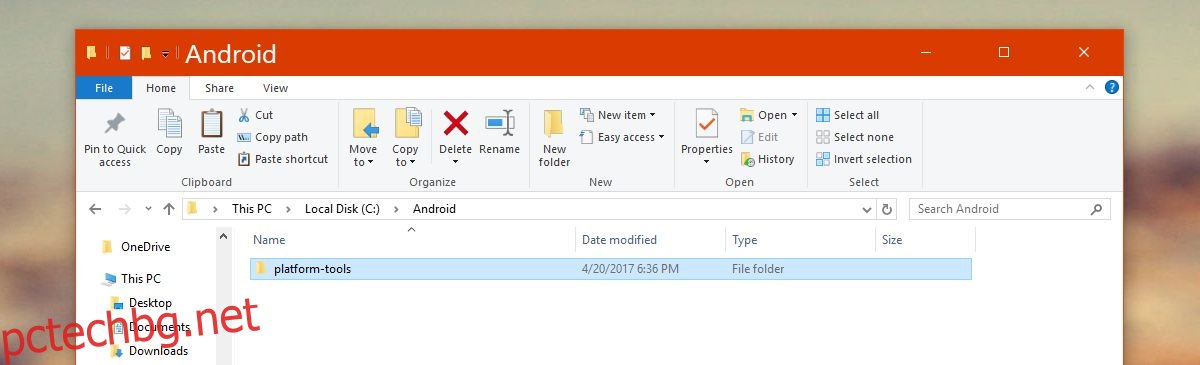Google пусна самостоятелни двоични файлове за бързо зареждане и ADB миналата година. Можете да ги изтеглите, ако не се интересувате от изтеглянето на целия Android SDK. В сравнение с масивния SDK файл, тези инструменти са малки. Ако не сте разработчик, те обикновено са ви необходими, за да модифицирате устройството си. За да го използвате, трябва да извлечете инструментите в същата папка като например изображението, което искате да мигате на вашето Android устройство. Инструментите не могат да бъдат достъпни от папка по ваш избор. Добрата новина е, че е възможно да получите широкосистемен достъп до инструменти Fastboot и ADB, ако знаете как да го настроите.
Съдържание
От какво имаш нужда
Fastboot и ADB двоични файлове за Windows.
Извличане на Fastboot и ADB файлове
Разархивирайте Fastboot и ADB файловете. Отворете този компютър на Windows 10 и отидете на вашето операционно устройство, т.е. устройството, в което е инсталиран вашият Windows.
Създайте нова папка, наречена „Android“. Папката Fastboot и ADB, в която извлечете файловете, има папка „platform-tools“. Копирайте го в папката на Android, която току-що създадохте.

Редактиране на променливи на средата
Този раздел не е толкова страшен, колкото звучи. Отворете приложението Контролен панел. В Windows 10 можете да използвате лентата за търсене, за да я отворите. Отидете на Система и сигурност> Система.

В прозореца на системата изберете „Промяна на настройките“ в секцията „Име на компютър, домейн и настройки на работната група“.

В прозореца Свойства на системата отидете на раздела Разширени. Щракнете върху бутона „Променливи на средата“.

Ще се отвори прозорецът Променливи на средата. Тук ще видите списък с променливи на средата по подразбиране. Щракнете двукратно върху записа „Път“. Ще се отвори нов прозорец, наречен „Редактиране на променлива на средата“. Щракнете върху бутона „Ново“ и въведете пътя до папката с инструменти за платформа, която създадохте по-горе. Щракнете върху OK и рестартирайте системата си.

Достъп до цялата система до Fastboot и ADB
Отворете командния ред и въведете „fastboot“. Вече можете да получите достъп до него отвсякъде, без да премествате папката с инструменти на платформата в директорията, в която искате да я използвате.

Ако някога преместите папката Platform-tools на друго място, ще трябва да актуализирате пътя, който сте посочили в Променливите на средата. Не е задължително да запазвате папката на вашето OS устройство, но е по-добре, отколкото да я запазвате на други устройства.
Ако имате инсталиран Android SDK, все още можете да добавите инструменти за Fastboot и ADB като променлива на средата. Това със сигурност е най-лесният начин за достъп до тези инструменти и редактирането на пътя им е доста лесно, ако възникне необходимост да го направите. Това работи във всички версии на Windows, от Windows 7 до Windows 10.